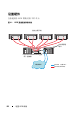Owner's Manual
86 设置 SAS 群集
验证存储阵列搜索
Automatic Discovery
(自动搜索)选项会自动搜索带内和带外的阵列,并将
存储阵列添加至管理域。如果
Summary
(摘要)页面中显示的带外或带内
连接不准确,请完成以下步骤:
验证存储阵列搜索:
1
检查可能的硬件和连接问题。有关排除接口故障的特定步骤,请参阅
相关存储阵列的 《
用户手册
》。
2
验证该阵列是否位于本地子网中。如果不在,则单击
New
(新建)链
接以手动添加。
3
验证各存储阵列的状态是否为
Optimal
(最佳)。如果任何阵列显示
Unresponsive
(非响应)状态,则完成以下步骤之一:
a
要从管理域中移除阵列,可高亮度显示该阵列并单击
Remove
(移除)链接。
b
要添加阵列,单击
New
(新建)链接并单击
OK
(确定)。
4
如果阵列仍显示
Unresponsive
(未响应)状态,请与
Dell
联络。
初始设置任务
完成初始设置任务:
1
此时将在
EMW
中的
Devices
(设备)选项卡中显示找到的第一个存
储阵列的名称。要查看在本地网络中找到的所有存储阵列的列表,请
在
EMW
的
Device
(设备)窗格中展开
Discovered Storage Arrays
(已搜索到的存储阵列)选项卡。
2
新安装的
MD32
xx
存储阵列的默认名称为
Unnamed
(未命名)。如果
MDSM
中显示的是其它名称,则应单击该名称旁边的向下箭头,然后
单击下拉列表中的
Unnamed
(未命名)。
3
双击已搜索到的阵列以启动阵列管理窗口,然后更改阵列的配置。
4
单击
Perform Initial Setup Tasks
(执行初始设置任务)以查看简介和
其余安装后任务的链接。此时便已准备好配置阵列。
注:配置存储阵列之前,请检查 Device(设备)窗格上的状态图标以确保
存储阵列中的盘柜处于 Optimal(最佳)状态。有关详情,请参阅
support.dell.com/manuals
上相关存储阵列的《用户手册》。
启用高级功能 (可选)
如果您订购了高级功能,请遵循高级功能卡上的说明安装附加功能。